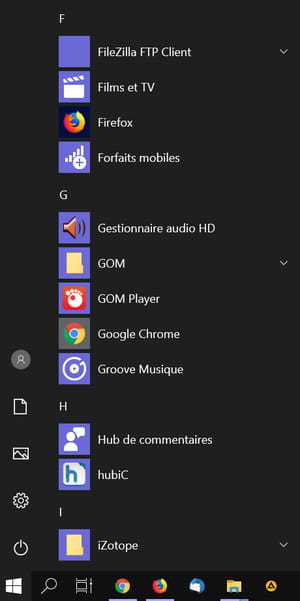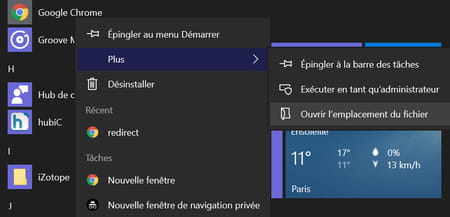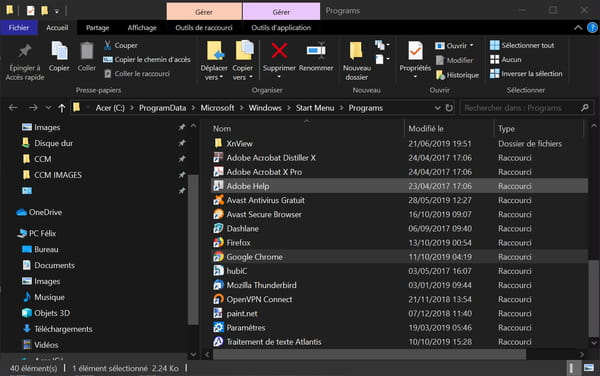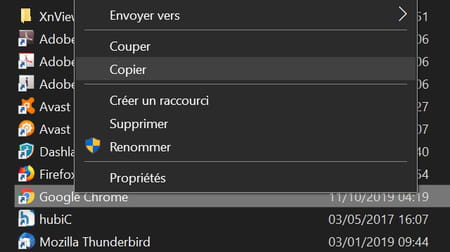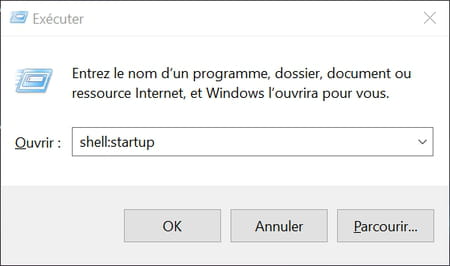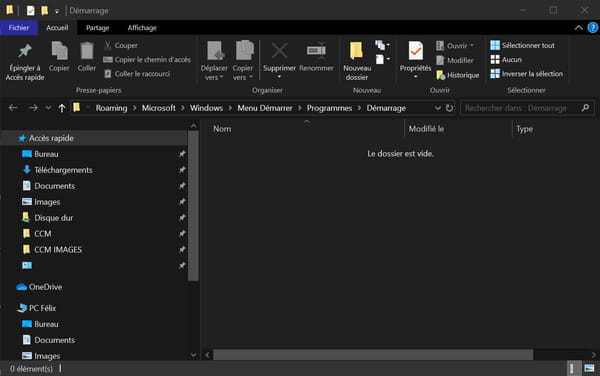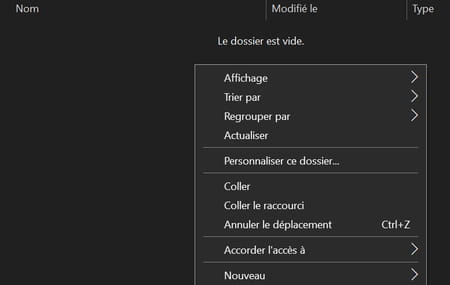Vous êtes ici : Accueil »
Technologie »
Comment ouvrir automatiquement une application au démarrage de Windows 10 ?
Comment ouvrir automatiquement une application au démarrage de Windows 10 ?
Quelques manipulations suffisent pour autoriser un logiciel installé sur votre PC à se lancer automatiquement à chaque démarrage de Windows. Notez que cette autorisation n'est pas définitive : vous pourrez la retirer quand vous le souhaitez (voir section suivante).
- Cliquez sur le menu Démarrer, en bas à gauche de la barre des tâches de Windows, et faites défiler la liste des logiciels installés sur votre PC.
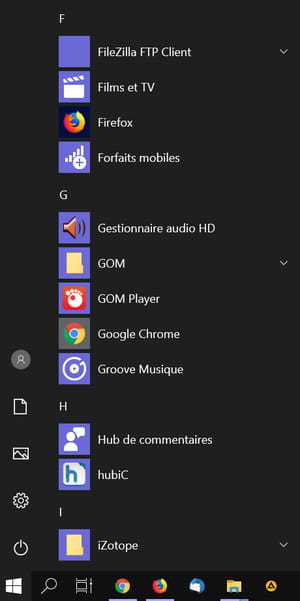
- Faites un clic droit sur l'application que vous souhaitez lancer automatiquement, puis, dans le menu contextuel qui s'affiche, sélectionnez Plus. Dans le sous-menu qui s'affiche ensuite, cliquez sur Ouvrir l'emplacement du fichier. Notez que si cette option n'apparaît pas, c'est que le logiciel ne peut pas se lancer automatiquement au démarrage.
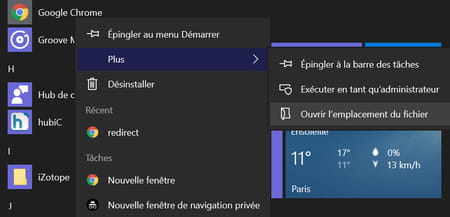
- Une fenêtre de l'Explorateur de fichiers s'ouvre alors, affichant le dossier Programs contenant tous les éléments listés dans le menu Démarrer, avec le logiciel déjà sélectionné. Comme vous pouvez le noter, il s'agit en fait d'un raccourci.
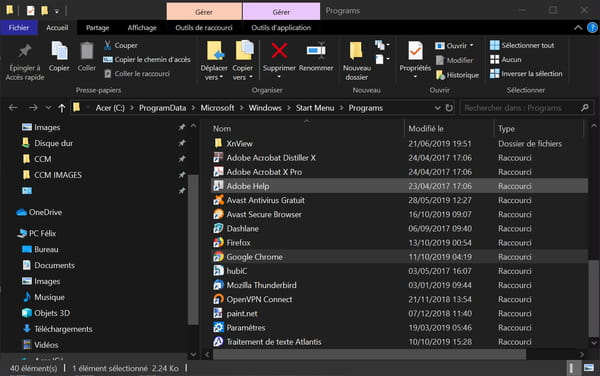
- Faites un clic droit sur le logiciel sélectionné et choisissez Copier dans le menu contextuel qui apparaît.
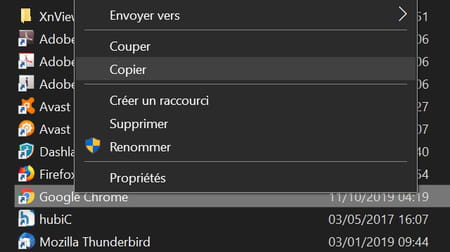
- Tapez le raccourci clavier Windows+R. La fenêtre Exécuter s'ouvre.
- Dans le champ de saisie, tapez shell:startup, puis appuyez sur la touchée Entrée ou cliquez sur OK pour valider.
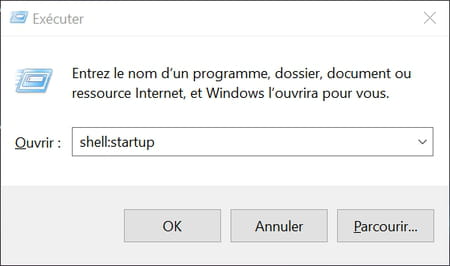
- Le dossier Démarrage s'ouvre. Ne vous étonnez pas s'il est vide la première fois que vous l'ouvrez, c'est normal. Vous pourriez le retrouver "à la main", sans passer par la commande Exécuter, mais le chemin est complexe pour le dénicher dans l'arborescence de Windows..
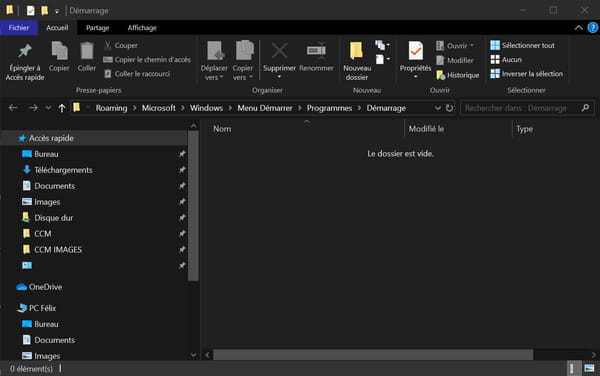
- Faites un clic droit dans une zone libre de la fenêtre, puis cliquez sur Coller le raccourci. Le logiciel que vous aviez sélectionné est copié dans le dossier Démarrage.
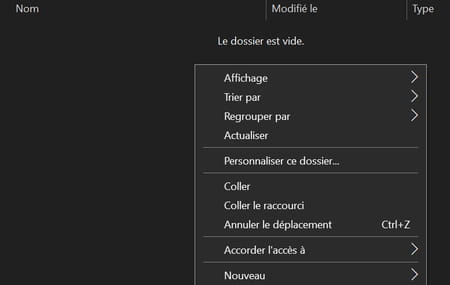
C'est terminé ! Désormais, ce logiciel se lancera automatiquement à chaque démarrage de Windows.
Bien entendu, vous pouvez ajouter d'autres logiciels au dossier Démarrage en procédant de la même façon. Profitez d'ailleurs du fait que les deux fenêtres soient ouvertes pour copier et coller des raccourcis de programmes de l'une à l'autre, cela évitera de refaire toutes les manipulations...
Comment empêcher une application de se lancer automatiquement au démarrage de Windows 10 ?
Comme on l'a dit, autoriser un logiciel à se lancer automatiquement au démarrage de Windows n'a rien de définitif. Vous pouvez parfaitement changer d'avis et le retirer du dossier Démarrage quand vous le souhaitez. Mais vous pouvez également contrôler les autres programmes se lançant au démarrage, même si vous ne les avez pas autorisés manuellement.
Source: https://www.commentcamarche.net/informatique/windows/45-lancer-automatiquement-des-logiciels-au-demarrage-de-windows-10/
Date de publication: 20/09/2021 par admin10
Les cours de PHP sur toutes les facettes.